Bei der Arbeit mit APIs unter Verwendung von Postman stoßen Entwickler häufig auf verschiedene HTTP-Statuscodes, die unterschiedliche Arten von Antworten oder Fehlern anzeigen. Ein solcher Fehler ist der 415 Unsupported Media Type, der besonders frustrierend sein kann, wenn man versucht, Anfragen an eine API zu senden. Dieser Artikel befasst sich mit den Ursachen dieses Fehlers, wie man ihn identifiziert und bietet praktische Lösungen, um ihn bei der Verwendung von Postman zu beheben.
Apidog ist eine neue, Low-Code-API-Entwicklungsplattform, die sich durch eine einfache, aber intuitive Benutzeroberfläche auszeichnet. Mit einer breiten Unterstützung von API-Dateitypen können Sie Ihre API-Entwicklung schnell mit automatisierter Code-Generierung und CI/CD-Pipeline-Unterstützung optimieren.
Klicken Sie unbedingt auf die Schaltfläche unten, um mehr über Apidog zu erfahren.

Was ist der 415 Unsupported Media Type Error?

Der HTTP-Fehler 415 Unsupported Media Type tritt auf, wenn der Server die Anfrage ablehnt, weil das Payload-Format nicht unterstützt wird. Dieser Fehler ist Teil der 4xx-Klasse der HTTP-Statuscodes, die clientseitige Fehler anzeigen. Insbesondere deutet der 415-Fehler darauf hin, dass der Server zwar den Inhaltstyp der Anforderungseinheit versteht und die Syntax der Anforderungseinheit korrekt ist, er aber die enthaltenen Anweisungen nicht verarbeiten konnte.
Im Kontext der API-Entwicklung und -Tests mit Postman tritt dieser Fehler typischerweise auf, wenn der Content-Type-Header der Anfrage nicht mit dem Format der gesendeten Daten übereinstimmt oder wenn der Server nicht für die Verarbeitung des angegebenen Medientyps konfiguriert ist.
Häufige Ursachen des 415-Fehlers in Postman
Mehrere Faktoren können zu einem 415 Unsupported Media Type-Fehler bei der Verwendung von Postman führen:
- Falscher Content-Type-Header: Die häufigste Ursache ist die Angabe eines Content-Type-Headers, den der Server nicht unterstützt oder nicht für die Verarbeitung konfiguriert ist. Dies kann auf einen Tippfehler im Inhaltstyp, die Verwendung eines nicht standardmäßigen Medientyps oder eine Diskrepanz zwischen dem Inhaltstyp und dem tatsächlich gesendeten Inhalt zurückzuführen sein.
- Serverkonfiguration: Der Server ist möglicherweise nicht so eingerichtet, dass er den vom Client angegebenen Medientyp akzeptiert und verarbeitet. Dies ist häufig bei Webanwendungen der Fall, die aus Sicherheits- oder Leistungsgründen nur eine begrenzte Anzahl von Medientypen unterstützen.
- Clientseitige Probleme: Obwohl weniger häufig, kann ein falscher oder fehlender Accept-Header ebenfalls zu einem 415-Fehler führen. Dieses Szenario tritt auf, wenn der Client einen Accept-Header mit Medientypen angibt, die der Server nicht zurückgeben kann.
- Diskrepanz zwischen Content-Type und Request Body: Wenn der Content-Type-Header das Format der Daten im Request Body nicht genau widerspiegelt, kann ein 415-Fehler auftreten.
Identifizieren des 415-Fehlers in Postman
Wenn Sie in Postman auf einen 415-Fehler stoßen, sehen Sie in der Regel eine Antwort ähnlich dieser:
HTTP/1.1 415 Unsupported Media Type
Date: Fri, 28 Jun 2024 12:00:00 GMT
Server: Apache/2.4.41 (Ubuntu)
Accept-Post: application/json; charset=UTF-8
Content-Length: 0Diese Antwort zeigt an, dass der Server einen bestimmten Inhaltstyp (in diesem Fall JSON) erwartet, aber etwas anderes oder nicht unterstütztes empfangen hat.
Beheben des 415-Fehlers in Postman
Um den 415 Unsupported Media Type-Fehler in Postman zu beheben, sollten Sie die folgenden Schritte in Betracht ziehen:
1. Überprüfen und Korrigieren des Content-Type-Headers:
- Stellen Sie sicher, dass der Content-Type-Header in Ihrer Anfrage mit dem Format der Daten übereinstimmt, die Sie senden.
- Verwenden Sie für JSON-Daten
application/json - Verwenden Sie für Formulardaten
application/x-www-form-urlencodedodermultipart/form-data - Verwenden Sie für XML-Daten
application/xmlodertext/xml
2. Überprüfen des Request Body-Formats:
- Stellen Sie sicher, dass die Daten in Ihrem Request Body mit dem angegebenen Content-Type übereinstimmen.
- Wenn Sie JSON senden, stellen Sie sicher, dass es sich um ordnungsgemäß formatierte JSON-Daten handelt.
- Verwenden Sie für Formulardaten die richtigen Schlüssel-Wert-Paare.
3. API-Dokumentation prüfen:
- Konsultieren Sie die API-Dokumentation, um die akzeptierten Inhaltstypen für den spezifischen Endpunkt zu bestätigen, den Sie aufrufen.
- Einige APIs haben möglicherweise strenge Anforderungen an das Datenformat und die Codierung.
4. Verwenden Sie die integrierten Optionen von Postman:
- Wählen Sie im Tab Body Ihrer Anfrage die entsprechende Option (raw, form-data usw.) und wählen Sie das richtige Format aus dem Dropdown-Menü (JSON, XML usw.).
5. Fügen Sie bei Bedarf Charset hinzu:
- Einige Server erfordern möglicherweise die Angabe des Charsets. Versuchen Sie, es Ihrem Content-Type-Header hinzuzufügen, z. B.
application/json; charset=UTF-8.
6. Testen Sie mit verschiedenen Inhaltstypen:
- Wenn Sie sich über den erforderlichen Inhaltstyp nicht sicher sind, versuchen Sie gängige wie
application/jsonoderapplication/x-www-form-urlencoded.
7. Serverprotokolle untersuchen:
- Wenn Sie Zugriff auf Serverprotokolle haben, liefern diese möglicherweise detailliertere Informationen darüber, warum der Medientyp nicht unterstützt wird.
Beispiel: Beheben eines 415-Fehlers in Postman
Betrachten wir ein Szenario, in dem Sie versuchen, eine POST-Anfrage mit JSON-Daten zu senden, aber auf einen 415-Fehler stoßen. So könnten Sie es beheben:
- Gehen Sie in Postman zum Tab Headers Ihrer Anfrage.
- Fügen Sie den Content-Type-Header "application/json" hinzu oder ändern Sie ihn.
- Wählen Sie im Tab Body "raw" und wählen Sie "JSON" aus dem Dropdown-Menü.
- Geben Sie Ihre JSON-Daten in den Body ein.
- Senden Sie die Anfrage und überprüfen Sie, ob der 415-Fehler behoben wurde.
Wenn der Fehler weiterhin besteht, müssen Sie möglicherweise die API-Dokumentation noch einmal überprüfen oder sich mit dem API-Anbieter in Verbindung setzen, um spezifische Anforderungen zu klären.
Best Practices zur Vermeidung von 415-Fehlern
Um das Auftreten von 415-Fehlern bei der Verwendung von Postman zu minimieren:
- Geben Sie immer den richtigen Content-Type-Header für Ihre Anfragen an.
- Stellen Sie sicher, dass Ihr Request Body mit dem angegebenen Content-Type übereinstimmt.
- Beziehen Sie sich auf die API-Dokumentation für unterstützte Medientypen und Anfrageformate.
- Verwenden Sie die integrierten Optionen von Postman, um das richtige Body-Format und den richtigen Inhaltstyp festzulegen.
- Testen Sie Ihre Anfragen mit Tools wie Postman, bevor Sie sie in Ihrem Code implementieren.
- Halten Sie Ihre Postman-Anwendung auf dem neuesten Stand, um von den neuesten Funktionen und Fehlerbehebungen zu profitieren.
Vereinfachen Sie die API-Verarbeitung mit Apidog
Es gibt eine erstaunliche Low-Code-API-Entwicklungsplattform, die Sie jetzt kennen sollten, namens Apidog.

Apidog ist ein Tool, das für alle Entwickler unabhängig von Erfahrung und Fachwissen entwickelt wurde. Mit Apidog kann jeder in Ihrem Team dank der einfachen und intuitiven Benutzeroberfläche schnell lernen und mit der Zusammenarbeit beginnen. Gemeinsam mit Apidog können Sie APIs erstellen, testen, simulieren und dokumentieren, sodass Sie kein weiteres API-Tool mehr benötigen!
Anpassen von API-Antwortcodes mit Apidog
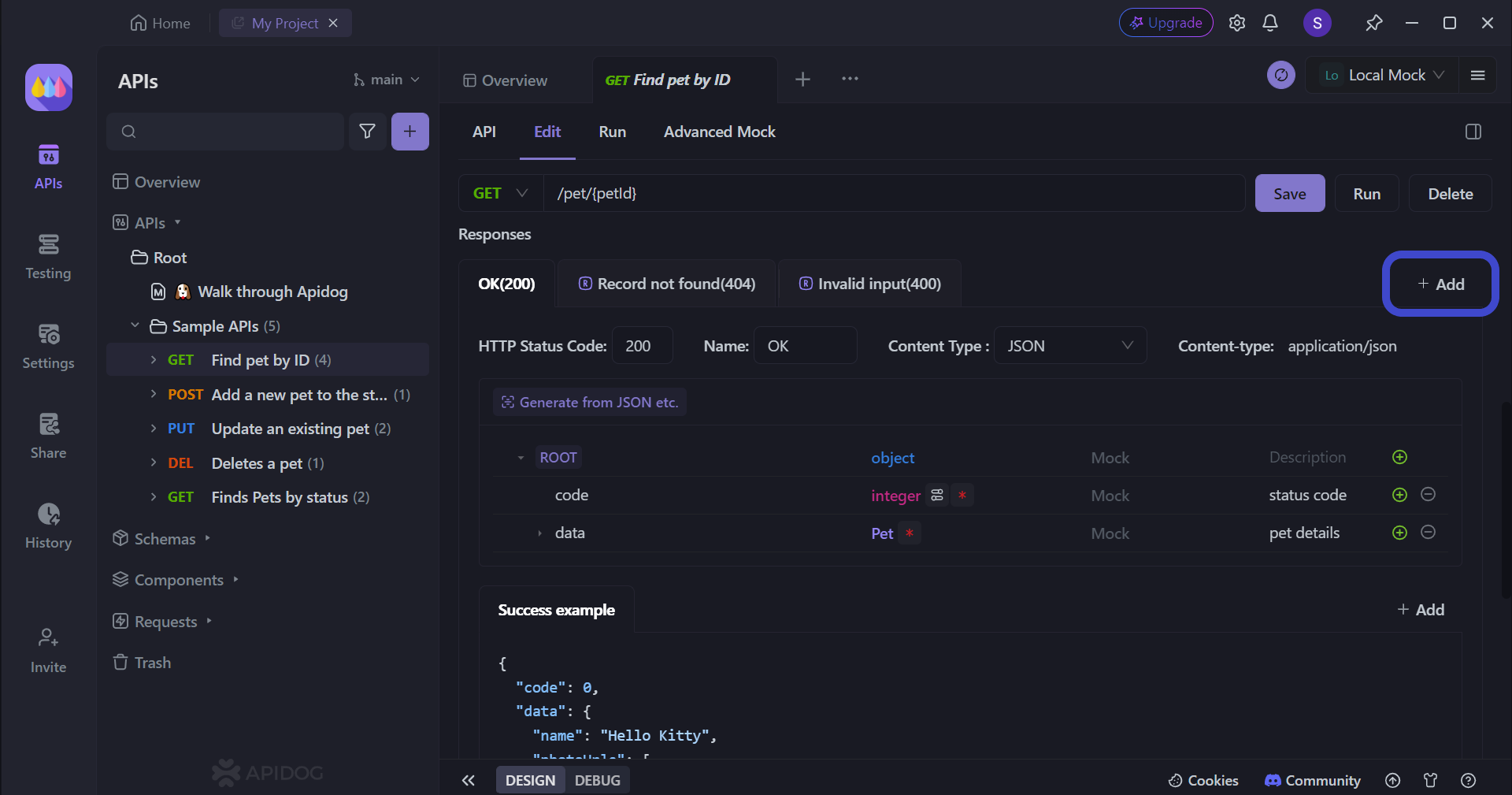
Apidog bietet eine leistungsstarke Funktion, mit der Sie maßgeschneiderte API-Antwortcodes erstellen können, wodurch die Kommunikation zwischen Anwendungen verbessert wird. Diese Funktionalität ist besonders nützlich, wenn Standard-HTTP-Statuscodes die Nuancen bestimmter Szenarien in Ihren API-Interaktionen nicht vollständig erfassen.
Vorteile von benutzerdefinierten Antwortcodes
- Verbesserte Fehlerbehandlung: Durch das Erstellen spezifischer Antwortcodes können Sie detailliertere Informationen darüber bereitstellen, was während einer API-Anfrage schief gelaufen ist.
- Schnelle Problemerkennung: Benutzerdefinierte Codes können Entwicklern helfen, schnell zu erkennen, ob ein Problem vom Client oder vom Server stammt.
- Zeitersparnis: Mit klaren, benutzerdefinierten Antwortcodes können Entwickler weniger Zeit mit der Diagnose von Problemen und mehr Zeit mit deren Behebung verbringen.
Erstellen benutzerdefinierter Antwortcodes in Apidog
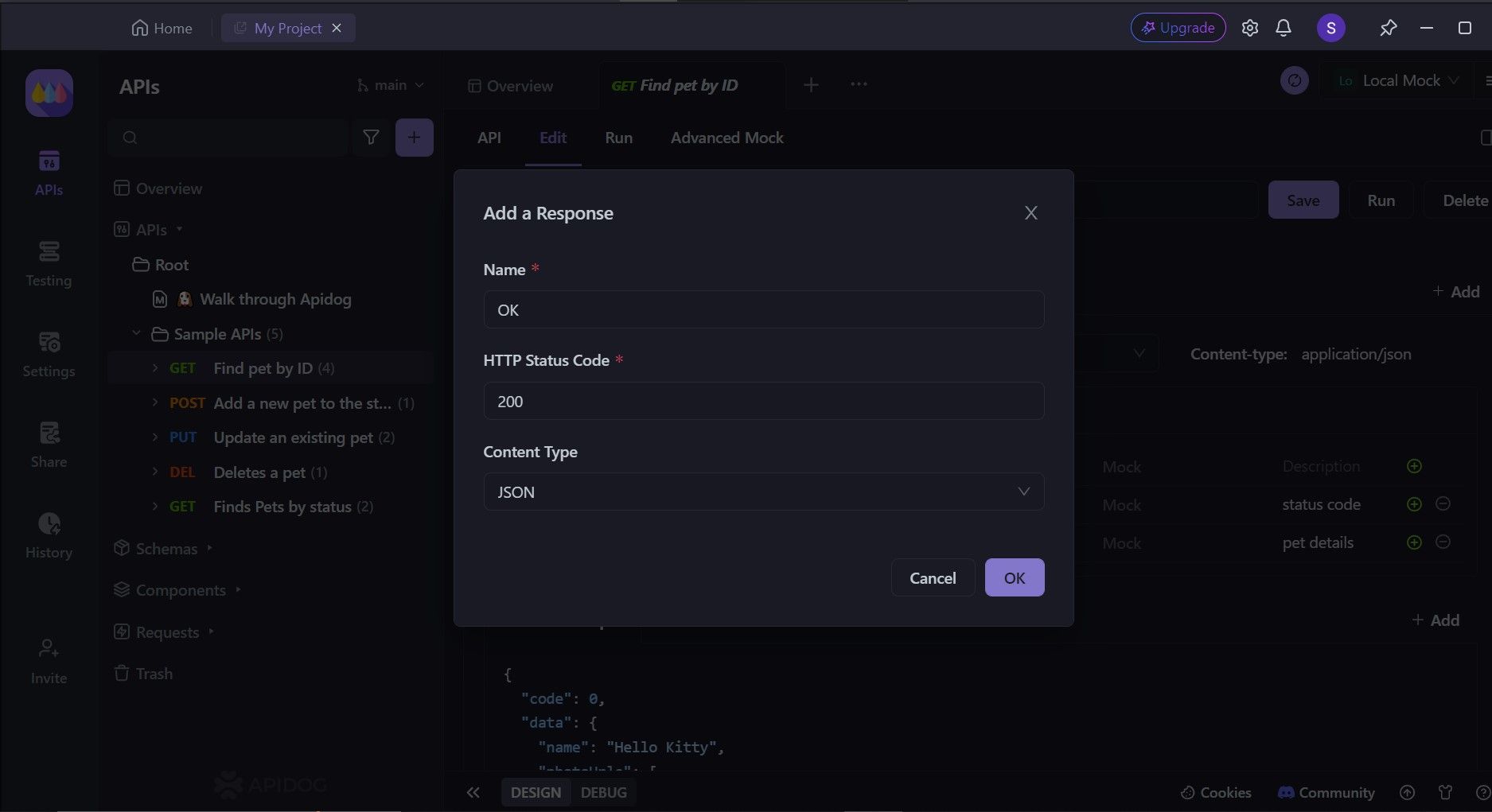
So erstellen Sie einen personalisierten API-Antwortcode in Apidog:
- Suchen Sie die Schaltfläche "Hinzufügen": Suchen Sie die Schaltfläche "+ Hinzufügen" in der Zeile, die API-Antwortcode-Header enthält.
- Wählen Sie den Antworttyp: Wählen Sie aus den angezeigten Optionen "Leere Antwort hinzufügen".
- Definieren Sie die Antwort: Geben Sie im Popup-Fenster einen beschreibenden Namen für den Antwortcode ein und weisen Sie einen geeigneten HTTP-Statuscode zu.
- Seien Sie intuitiv: Stellen Sie sicher, dass sowohl der Antwortcodename als auch der Statuscode intuitiv sind und mit den Standardkonventionen übereinstimmen.
Fazit
Der 415 Unsupported Media Type-Fehler in Postman ist oft das Ergebnis falsch konfigurierter Content-Type-Header oder nicht übereinstimmender Request Body-Formate. Indem Entwickler die Ursachen dieses Fehlers verstehen und die in diesem Artikel beschriebenen Schritte zur Fehlerbehebung befolgen, können sie diese Probleme schnell identifizieren und beheben und so reibungslose API-Interaktionen sicherstellen.
Denken Sie daran, dass Postman zwar ein hervorragendes Tool für API-Tests und -Entwicklung ist, es aber entscheidend ist, sich immer auf die spezifische API-Dokumentation zu beziehen, mit der Sie arbeiten. Verschiedene APIs können eindeutige Anforderungen oder Einschränkungen in Bezug auf Medientypen und Anfrageformate haben.
Wenn Sie weiterhin mit APIs und Postman arbeiten, werden Sie immer besser darin, verschiedene HTTP-Fehler, einschließlich des 415 Unsupported Media Type, zu erkennen und zu beheben. Dieses Wissen wird sich auf Ihrem Entwicklungsweg als unschätzbar wertvoll erweisen und Ihnen helfen, robustere und effizientere API-Integrationen zu erstellen.



